説明機能仕様ダウンロード画像使い方
ドキュメントをスキャンして PDF や画像ファイルに保存するアプリケーション
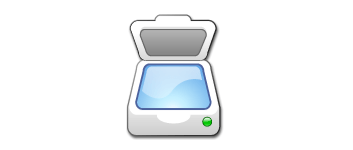
WIA および TWAIN 互換のスキャナーからドキュメントをスキャンし、PDF、TIFF、JPEG、PNG、およびその他のファイル形式で保存することができる、Windows、Mac、Linux 用のフリーのスキャンソフト。
NAPS2 の概要
NAPS2 は、Windows、Mac、Linux 用の無料のオープンソースのスキャンソフトウェアです。
NAPS2 の機能
NAPS2 の主な機能です。
| 機能 | 概要 |
|---|---|
| メイン機能 | スキャンソフト |
| 機能詳細 | ・ドキュメントをスキャンし、PDF、TIFF、JPEG、PNG などの形式で保存する。 |
ドキュメントをスキャンして管理できます
NAPS2 は、WIA、TWAIN、SANE、ESCL 互換のスキャナーからドキュメントをスキャンし、PDF、TIFF、JPEG、PNG、およびその他のファイル形式で保存することができるソフトウェアです。
NAPS2 は、Windows、Mac、Linux で無料で利用できるオープンソースのソフトウェアで、現在、日本語を含む 40 以上の言語で利用できます。
画像の回転、切り抜き、並べ替え
NAPS2 を使用すると、DPI、ページ サイズ、ビット深度などを設定して、両面サポートを含むフラットベッドまたは自動ドキュメント フィーダー (ADF) からスキャンできます。
ページをドラッグアンドドロップして、好きな順序に並べ替え、手動両面スキャン用にページをインターリーブできます。ページを手動で回転するか、自動的に正しい角度に傾きを補正したり、画像編集ツールを使用して、明るさとコントラストをトリミングまたは変更することもできます。
シンプルで使いやすいスキャンツール
NAPS2 は、ドキュメントをスキャンしてデジタルドキュメントにかんたんに保存できる、使いやすくて軽量なプログラムです。光学式文字認識 (OCR) を使用して、100 以上の言語のいずれかで PDF に含まれるテキストを検索することもできます。
機能
- WIA および TWAIN 互換のスキャナを使用してドキュメントをスキャンする
- 両面サポートを含め、ガラスまたは ADF から好きなだけページをスキャンできます
- スキャンしたページの回転、切り抜き、再配置
- PDF、TIFF、JPEG、PNG、またはその他のファイル形式で保存
- PDF を直接電子メールで送信する
- OCR を使用して PDF を検索可能にする
- PDF のインポート、結合、編集
- 明るさ、コントラスト、解像度、その他のスキャン オプションを構成します
- あとでかんたんに再利用できるように、設定をプロファイルとして保存します
- 自動化とスクリプト作成のためのオプションのコマンドライン インターフェイス (CLI)
仕様
価格:無料
動作環境:Windows 7|8|8.1|10|11・Mac・Linux
メーカー:Ben Olden-Cooligan
使用言語:日本語ほかマルチ言語
最終更新日:
3か月前 (2025/08/31)
ダウンロード数:2700
ダウンロード
使い方
インストール
1.インストール方法
- セットアップウィザードが開始したら[Next]をクリックします。
- ライセンスが表示されます。「I accept the terms in the License Agreement」を選択して[Next]をクリックします。
- インストール先を確認して[Next]をクリックします。
- インストールの準備ができました。[Install]をクリックしてインストールを開始します。
- インストールが完了しました。[Finish]をクリックしてセットアップウィザードを閉じます。
基本的な使い方
1. 基本的な使い方
- 日本語で表示されない場合は、ツールバーの[Language]ボタンをクリックして、言語を選択します。

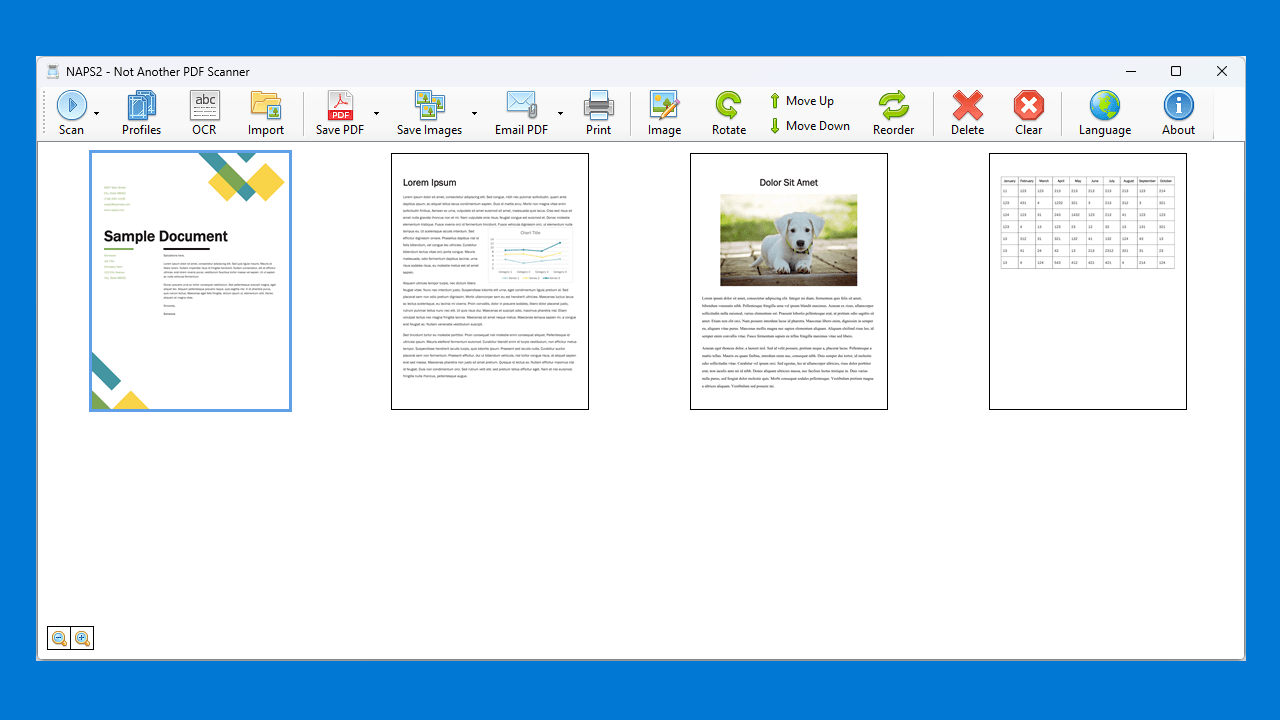
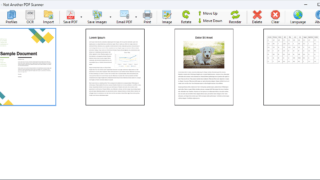
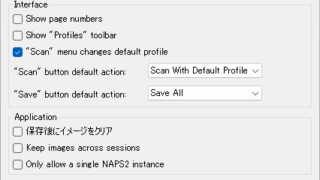
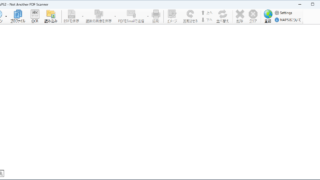
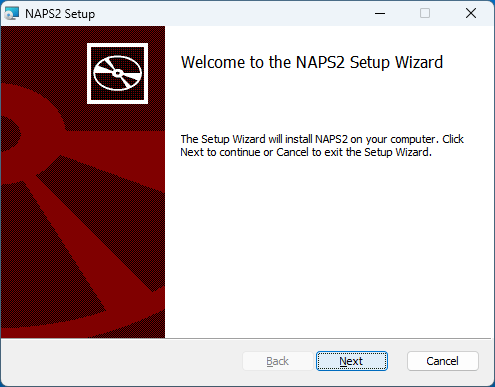
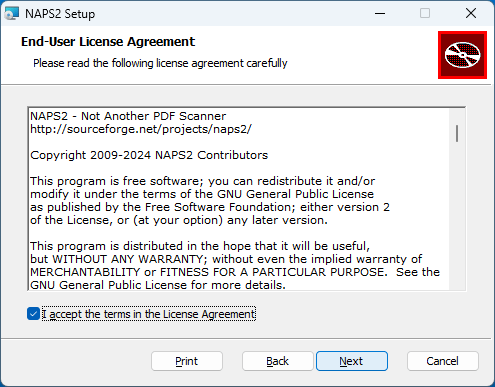
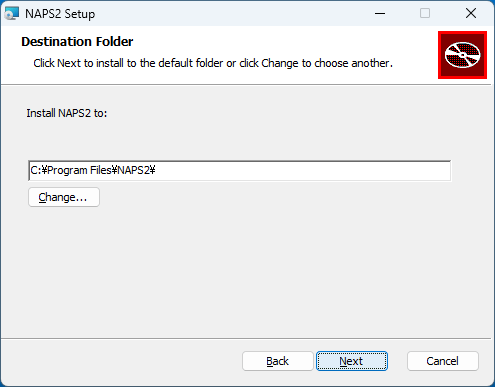
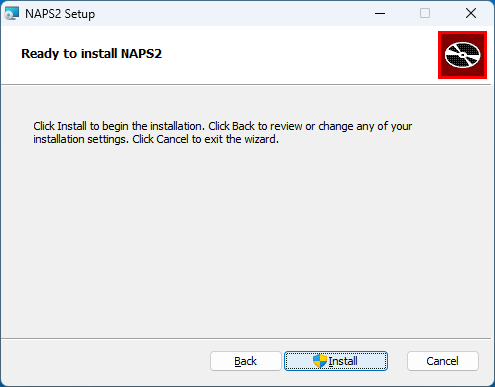
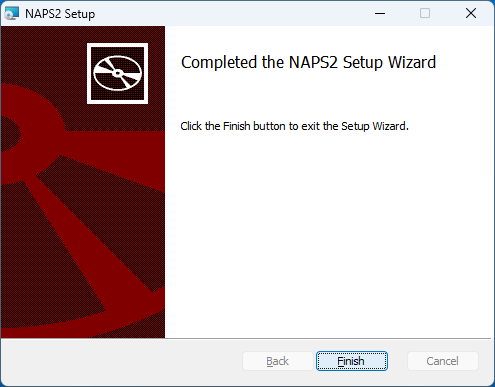
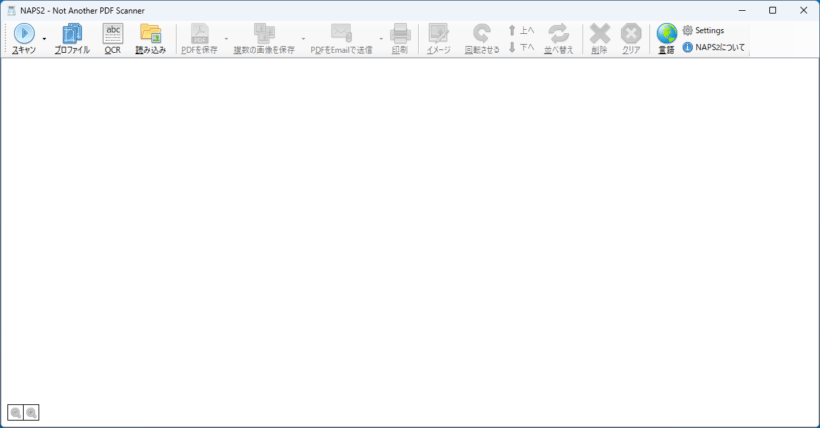
NAPS2 は、どなたでも無料で使用できます。